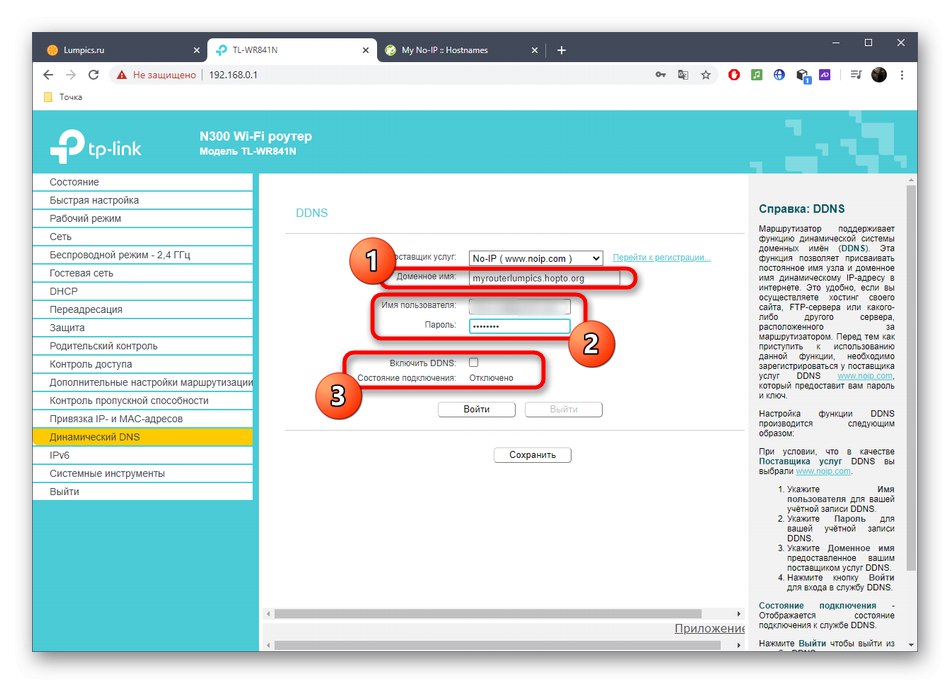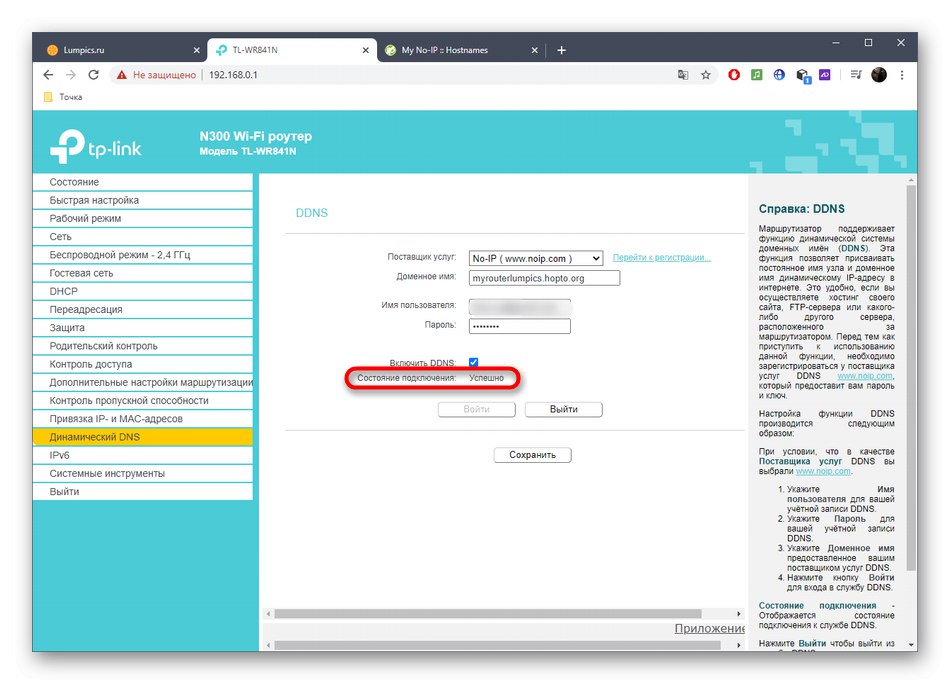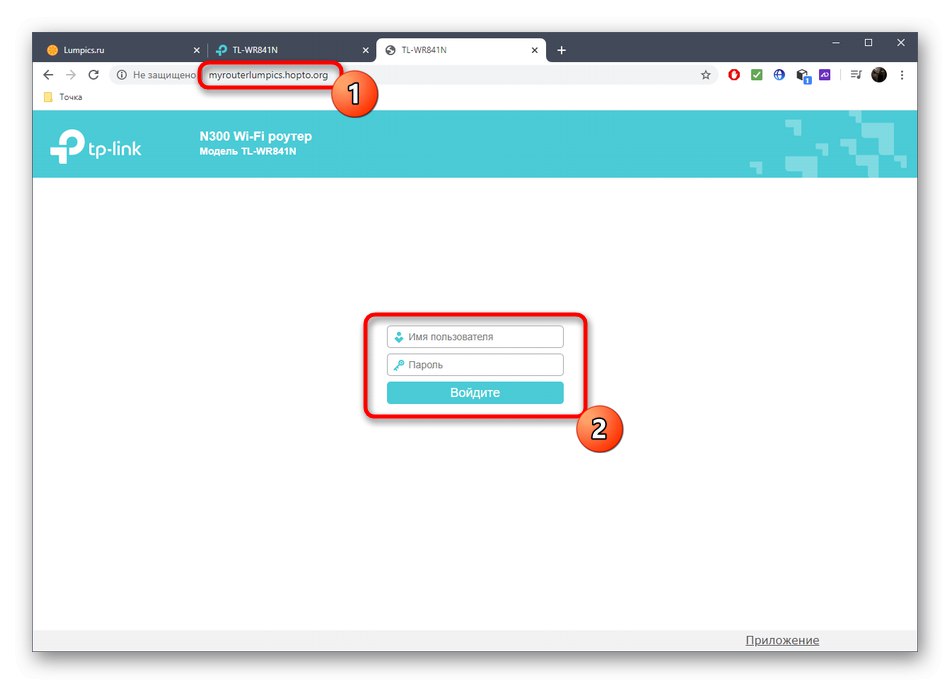اطلاعات عمومی در مورد تغییر پروتکل
تنها روش موجود برای مهاجرت کامل از یک آدرس IP پویا به یک آدرس ثابت ، سفارش سرویس مناسب از یک ارائه دهنده خدمات اینترنت است. البته همه ارائه دهندگان این کار را انجام نمی دهند و حتی اگر کاربران را جابجا کنند ، این کار با پرداخت هزینه اضافی انجام می شود. با این حال ، شما باید با خط تلفن تماس بگیرید ، در مورد اهداف خود صحبت کنید و با متخصصان مشورت کنید. شاید آنها گزینه سودآور DDNS را ارائه دهند یا همچنان انتقال به Static IP را پیاده سازی كنند.
بعلاوه ، ما فقط در مورد یک گزینه کمکی صحبت خواهیم کرد ، گزینه ای که مناسب است ، برای مثال ، هنگامی که شما باید از راه دور دسترسی روتر یا جایی را برای استفاده دائمی از یک آدرس IP خاص تنظیم کنید. با این حال ، ابتدا باید از شفافیت تمام پارامترها مطلع شوید تا از خطاهای هنگام تنظیم جلوگیری کنید.
اقدامات مقدماتی
اقدامات مقدماتی به معنی بررسی وضعیت فعلی شبکه و تعیین اینکه آیا ارائه دهنده IP خاکستری ارائه می دهد یا خیر. به نوبه خود ، بیایید ببینیم که چگونه پروتکل را پیدا کنیم و در مورد تفاوت های ظریف استفاده از IP سفید و سفید با اتصال پویا و ایستا صحبت کنیم.
ابتدا برای مشاهده اطلاعات شبکه به رابط وب روتر وارد شوید. ما پیشنهاد می کنیم با کلیک بر روی لینک زیر ، در مقاله جداگانه ای در وب سایت خود ، اطلاعات بیشتری در این باره کسب کنید.
جزئیات بیشتر: ورود به رابط وب روتر
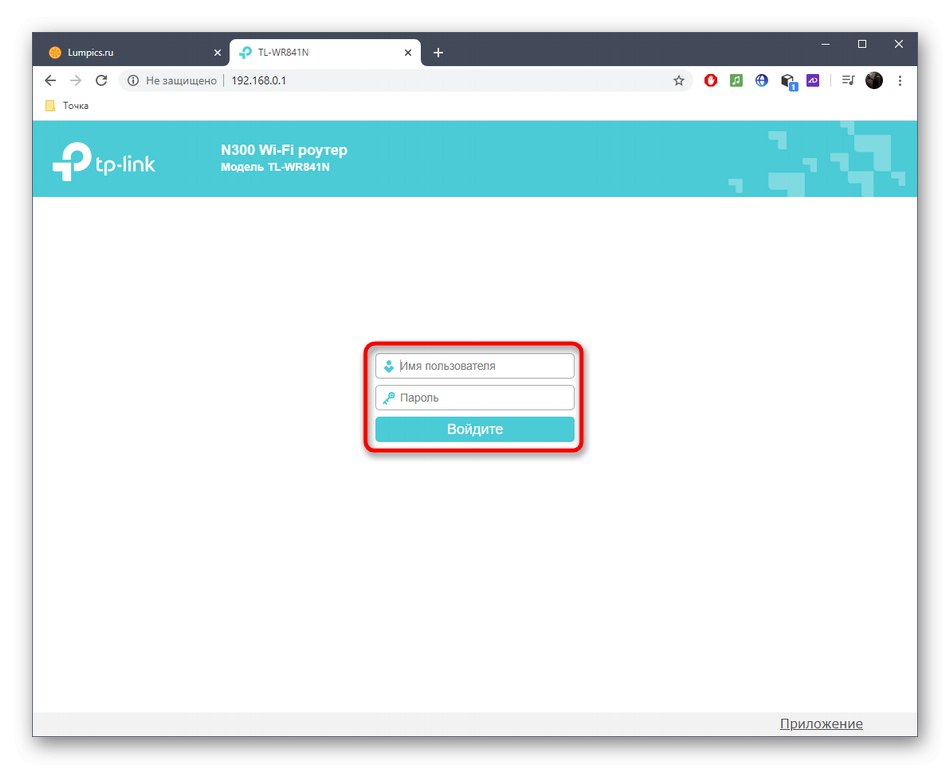
در منوی باز شده کاربر به برگه علاقه مند است "نظارت بر" یا "وضعیت"... معمولاً تمام اطلاعات مورد نیاز شما را نمایش می دهد. به بلوک توجه کنید "WAN"، جایی که شما باید آدرس IP فعلی را به خاطر بسپارید ، و همچنین پیدا کنید که کدام پروتکل برای اتصال استفاده شده است.
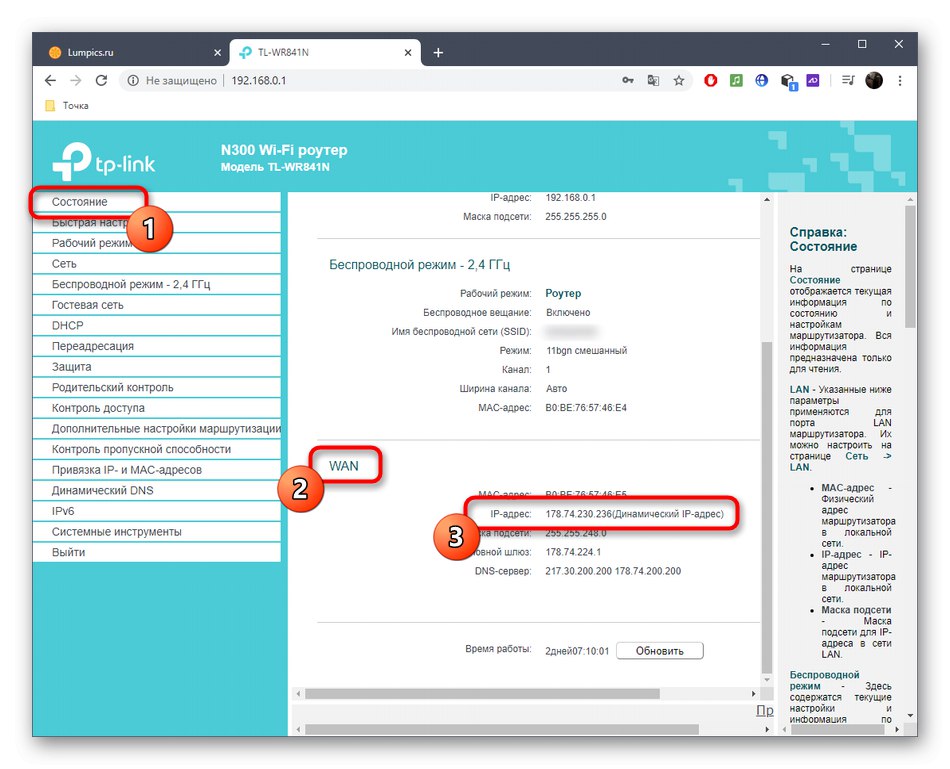
اگر به طور ناگهانی مشخص شود که آدرس از قبل ساکن است ، دیگر به اقدام دیگری نیازی نیست. در غیر این صورت ، بررسی می شود که آیا این IP سفید است. برای این کار بر روی لینک زیر کلیک کنید تا به یک سایت خاص بروید و آدرس فعلی را در آنجا تعیین کنید.

درصورتی که با آنچه در روتر مشخص شده مطابقت ندارد و در حال حاضر از سرورهای VPN یا پروکسی استفاده نمی کنید ، IP خاکستری در نظر گرفته می شود. توضیحات دقیق تر به شرح زیر است:
- IP خاکستری... با مشخص کردن آدرس خود در هر تنظیم روتر یا در برخی از برنامه ها ، به احتمال زیاد خواهید دید که تنظیمات بلافاصله از کار می افتند و فعال نخواهند شد. به عنوان مثال ، این مربوط به شرایطی است که اتصال از راه دور به روتر برقرار شده یا قوانین فایروال تنظیم شده است. هیچ یک از این اقدامات موفقیت آمیز نخواهد بود زیرا IP برای این منظور مناسب نیست و قانون به سادگی اعمال نخواهد شد. دستورالعمل های بعدی که در این مقاله در نظر گرفته شده است ، هیچ نتیجه ای به همراه نخواهد داشت ، بنابراین برای حل این مشکل همچنان باید مستقیماً با ارائه دهنده تماس بگیرید.
- IP دینامیک سفید... اگر آدرس ها مطابقت داشته باشند ، پروتکل IP پویا به درستی کار می کند. می توانید هر بار قوانین یا تنظیمات را تغییر دهید ، یا به اتصال DDNS بروید ، که در زیر بحث خواهد شد.
اتصال DDNS
اتصال یک نام دامنه پویا (DDNS) برای یک روتر به شما امکان می دهد تا از مشکل مرتبط با تغییر مداوم آدرس آن خلاص شوید ، زیرا در طول پیکربندی این فناوری ، نه تنها آدرس الفبای روتر ایجاد می شود ، بلکه به آن یک IP خاص اختصاص داده شده است که می تواند برای اهداف شما استفاده شود. روند اتصال DDNS به چندین مرحله تقسیم می شود که متغیر خواهد بود ، زیرا رابط وب هر روتر متفاوت است و کاربر باید به صورت دستی سایت مناسبی را پیدا کند که تنظیمات مناسب را فراهم کند.
مرحله 1: انتخاب سایت
اولین کاری که باید انجام شود انتخاب سایت مناسب است. برخی از آنها به شما امکان می دهند DDNS را به صورت رایگان دریافت کنید ، در حالی که برخی دیگر با اشتراک کار می کنند. در هر صورت ، بهتر است از قبل به رابط وب مراجعه کرده و منوی مورد نیاز خود را برای مطالعه توصیه های مربوط به انتخاب سرویس وب از توسعه دهندگان پیدا کنید ، که به این صورت است:
- پس از مجوز ، بخش را باز کنید "DNS پویا"... این مورد منو می تواند به عنوان دسته ای از بخش دیگر عمل کند ، بنابراین نگاهی بیندازید "علاوه بر این" یا "ابزار سیستم"اگر بلافاصله نمی توانید این پارامتر را پیدا کنید.
- پاراگراف را بخوانید "ارائه دهنده خدمات"... در اینجا تمام سایت های پیشنهادی از توسعه دهندگان روتر را مشاهده خواهید کرد و می توانید بلافاصله نسبت به عضویت اقدام کنید. No-IP گزینه اولویتی است زیرا به شما امکان می دهد DDNS را بصورت رایگان صادر کنید.

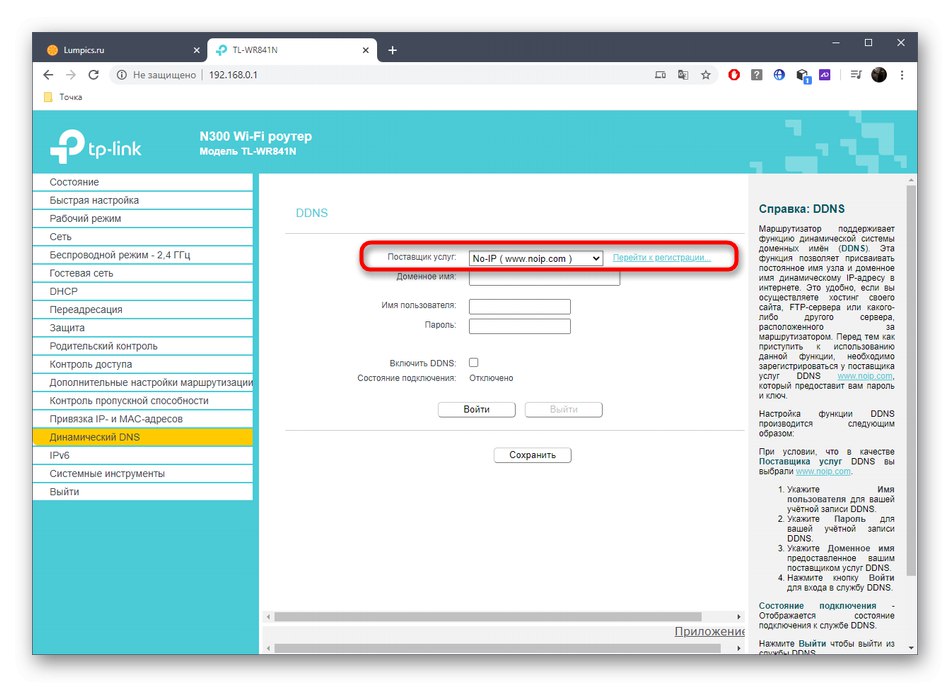
مرحله 2: یک میزبان در سایت ایجاد کنید
مرحله بعدی ثبت نام در سایت با ورود بیشتر نام دامنه جدید برای روتر است. روند کلی را در نظر بگیرید:
- در خود سایت ، یک نام میزبان وارد کنید و یک نام دامنه به آن اختصاص دهید ، و سپس یک حساب کاربری ثبت کنید.
- برای اطمینان از امنیت ، اطلاعات اساسی مربوط به حساب خود را پر کنید و همچنین اگر ناگهان نیاز به تمدید یا تعویض برنامه تعرفه پیشرفته تری دارید ، با سایر گزینه های اشتراک آشنا شوید.
- قوانین استفاده از وب سرویس را تأیید کرده و مراحل ثبت نام را کامل کنید.
- به شما اطلاع داده می شود که همه مراحل موفقیت آمیز بوده و می توانید با این سرویس ارتباط برقرار کنید.
- دستورالعمل های اضافی را بررسی کنید: درصورت نیاز به بارگیری مشتری در رایانه و پیکربندی ، این برنامه ها به شما کمک می کنند. اغلب این مورد توسط کاربران باتجربه مورد نیاز است ، که بدون دستورالعمل های دقیق ، خودشان تمام مراحل کار را درک می کنند.
- در حساب شخصی سایت ، باید نام میزبان خود و آدرس IP که به آن پیوند داده شده است را ببینید. اکنون می توان آن را استاتیک در نظر گرفت و برای اهداف خود استفاده کرد.
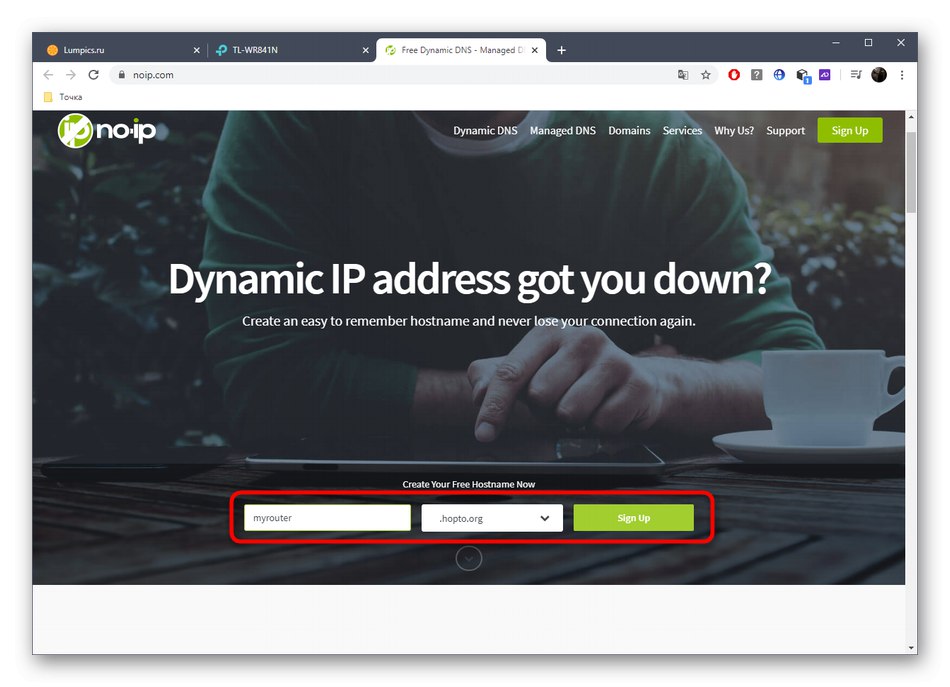
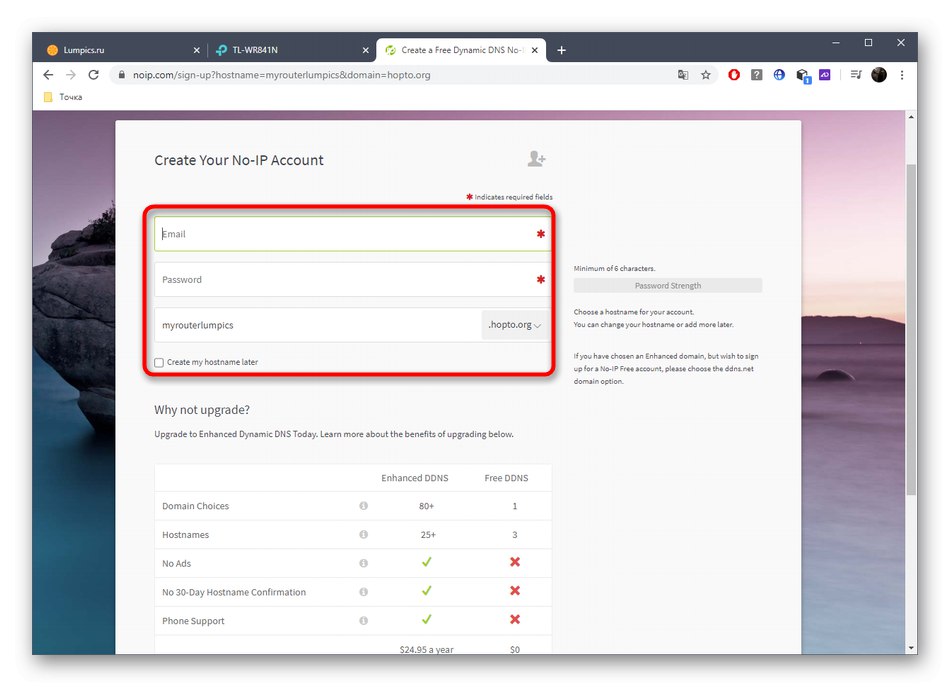
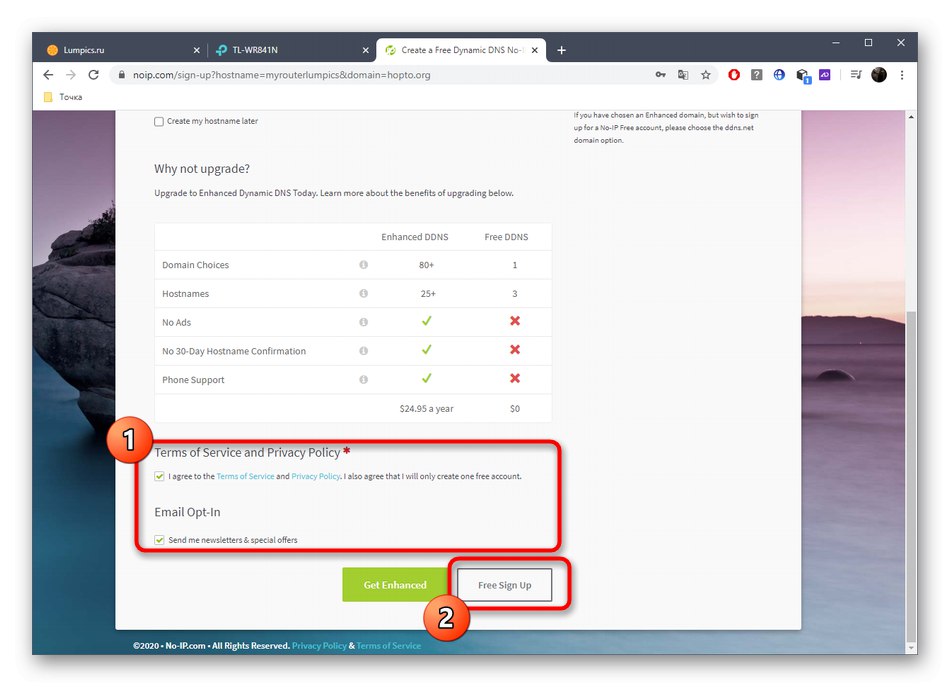
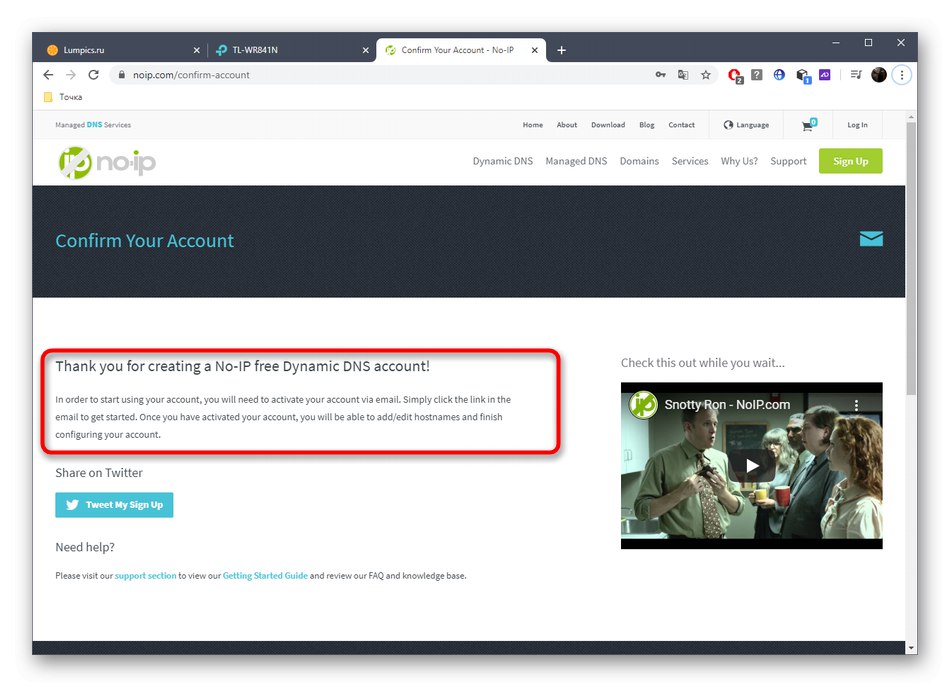
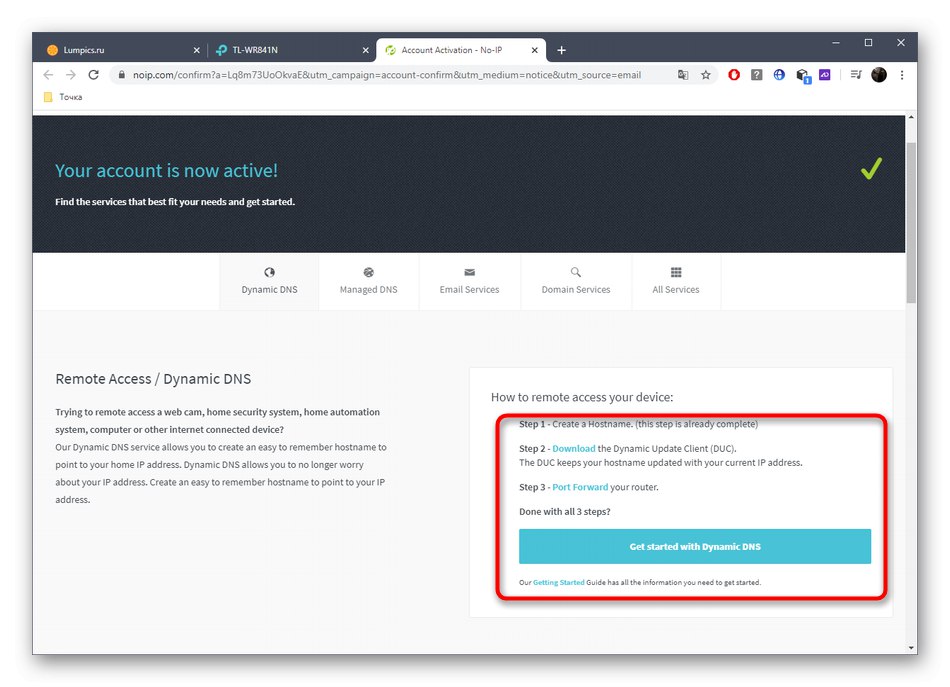
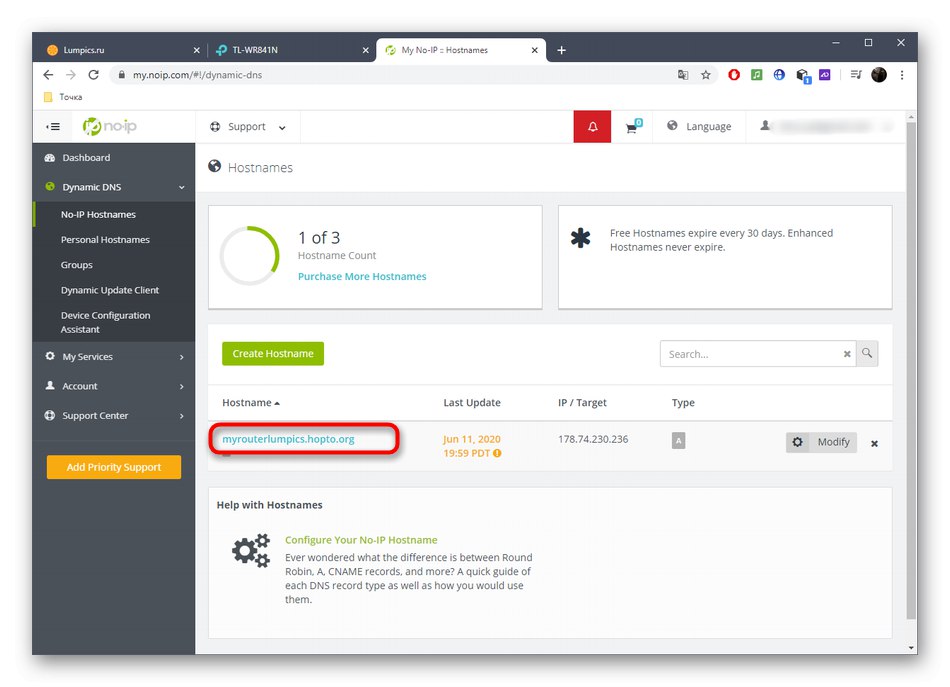
مرحله 3: DDNS را روی روتر فعال کنید
برای عادی سازی عملکرد نام دامنه پویا ، باید آن را در رابط وب مسیریاب فعال کنید ، زیرا در غیر این صورت تغییر مسیر رخ نخواهد داد. این کار به شرح زیر انجام می شود:
- همان قسمت را باز کنید "DNS پویا"، برای ورود به سیستم نام دامنه دریافت شده و اطلاعات ورود به سیستم را وارد کنید. علاوه بر این ، خود فناوری را فعال کنید.
- مطمئن شوید که ایالت در آن است "با موفقیت".
- اکنون می توانید به نام دامنه بروید تا وارد رابط وب شوید و همچنین از IP متصل شده به عنوان ایستا استفاده کنید.